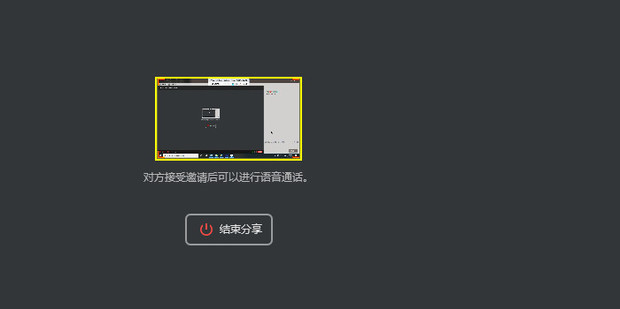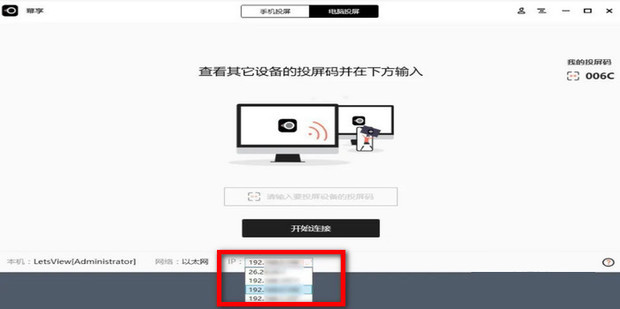幻易云高防服务器 857vps.cn 杭州服务器 温州bgp 浙江bgp温州电信
镇江电信 镇江物理机香港服务器 韩国服务器
一台主机双屏如何操作?
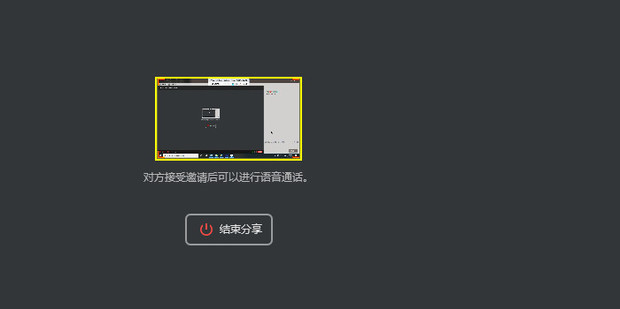
一、前言

在如今的工作与娱乐环境中,有时我们需要一台电脑主机连接多个屏幕来扩展显示空间。那么,如何在一台主机上实现双屏操作呢?下面我们将为大家详细介绍这个过程。
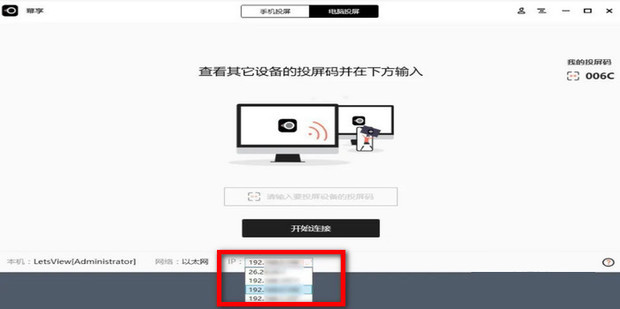
二、硬件准备
在开始之前,我们首先需要确保你有足够的硬件支持。你需要一个具备两个显示接口的主机(如HDMI和VGA接口),以及两个显示器或电视屏幕。同时,你需要相应的连接线,如HDMI线或VGA线。
三、连接双屏
- 首先,将两个显示器的连接线分别连接到主机的两个显示接口上。确保每个显示器都已接通电源并打开。
- 接着,进入系统的显示设置。在Windows系统中,你可以右键点击桌面空白处,选择“显示设置”或“图形属性”。在Mac系统中,你可以在“系统偏好设置”中找到“显示器”选项。
四、设置双屏显示模式
- 在显示设置中,你会看到两个显示器的图标。你可以选择每个显示器的工作模式,如扩展模式或复制模式。扩展模式可以让你在一个屏幕上工作,同时在另一个屏幕上查看其他内容或应用程序。复制模式则让两个显示器显示相同的内容。
- 如果你希望扩展显示空间,选择“扩展这些显示器”的选项,这样你就可以拖动窗口来分配每个屏幕的工作区域。你也可以设置主屏幕和副屏幕的顺序。
五、注意事项
- 确保主机的两个显示接口都已启用并正常工作。如果其中一个接口出现故障,你可能需要更换一个接口或修复硬件问题。
- 在连接多个显示器时,注意屏幕的分辨率和刷新率设置。不同的显示器可能需要不同的设置来获得最佳显示效果。
- 如果你使用的是笔记本电脑,可能需要购买外部的转换器或扩展坞来增加额外的显示接口。
六、总结
通过以上步骤,你应该已经成功地将一台主机连接到两个屏幕上并进行了基本的设置。双屏操作可以大大提高你的工作效率和娱乐体验,让你同时处理多个任务或享受更大的显示空间。记住,根据不同的系统和硬件配置,具体的操作步骤可能会有所不同,但基本原理是相同的。如果你遇到任何问题,请查阅相关手册或联系技术支持获取帮助。
幻易云高防服务器 857vps.cn 杭州服务器 温州bgp 浙江bgp温州电信
镇江电信 镇江物理机香港服务器 韩国服务器